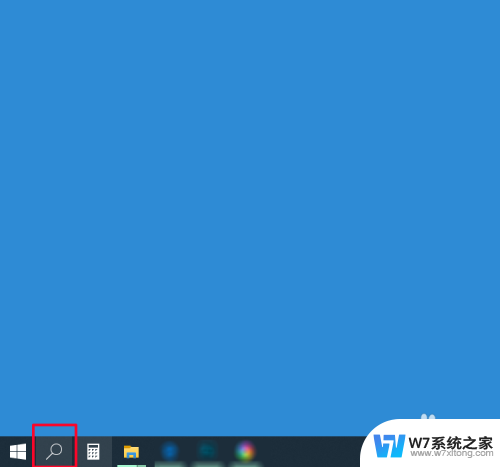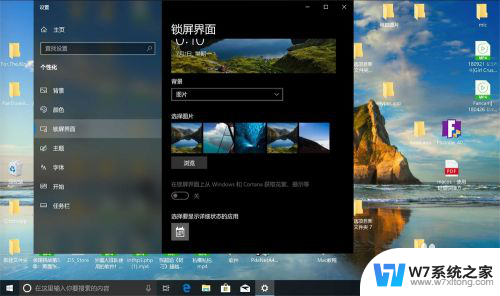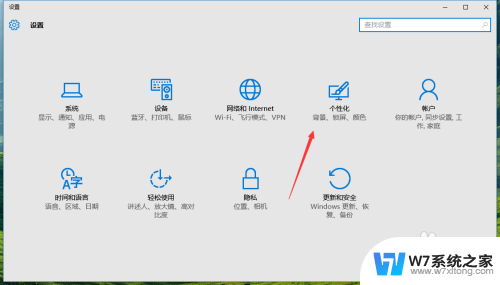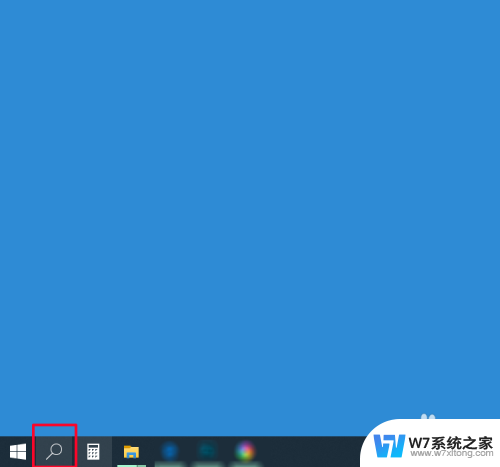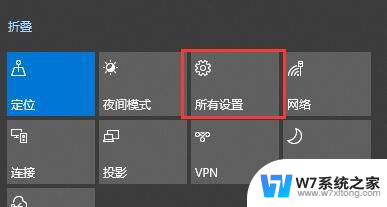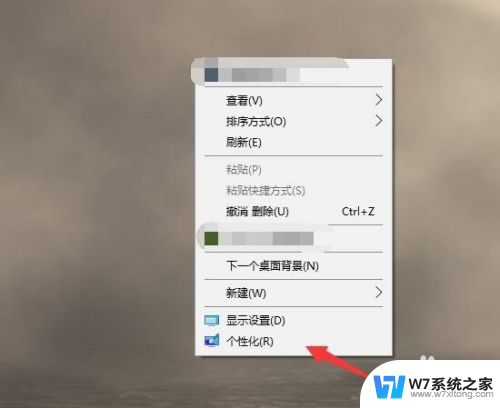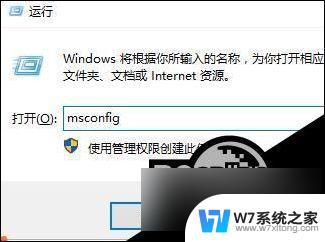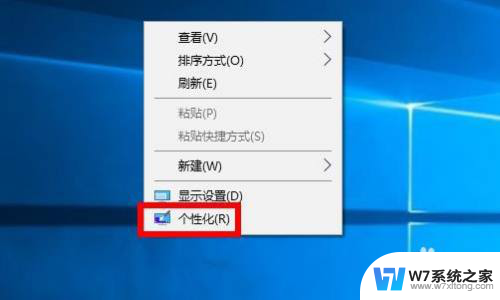win10无操作自动锁屏 Win10长时间不操作自动锁屏怎么办
更新时间:2024-04-19 13:50:03作者:jiang
Win10长时间不操作自动锁屏是一种系统自动保护的功能,但有时候我们在进行一些长时间操作时,频繁的解锁屏幕会影响工作效率,那么在Win10自动锁屏的情况下,我们该如何解决呢?可以通过调整系统设置中的屏幕保护时间来延长锁屏时间,或者通过快捷键的方式暂时禁用自动锁屏功能。这样可以更加灵活地控制屏幕的锁定,提高工作效率。
具体步骤:
1.打开系统设置
打开Windows设置页,进入“系统”设置界面。
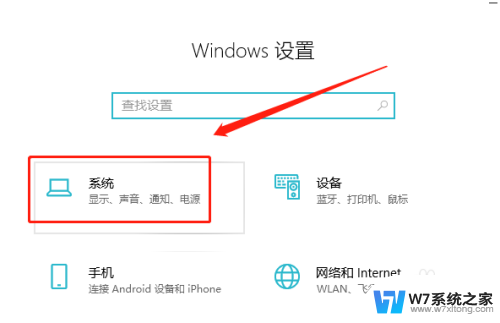
2.打开电源和睡眠栏
在系统设置界面,点开“电源和睡眠”设置栏。
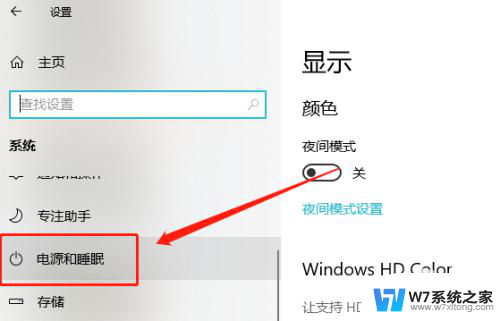
3.设置锁屏时间
在电源和睡眠设置栏,设置合适的屏幕关闭时间。
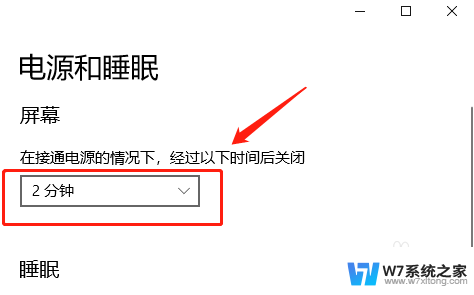
4.设置睡眠时间
在睡眠设置栏,设置进入睡眠状态的时间即可。
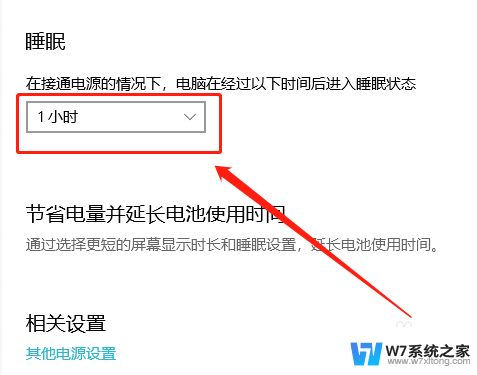
以上是关于如何解决Win10无操作自动锁屏的全部内容,如果你遇到这种情况,可以按照以上步骤进行解决,非常简单快速。